百视视讯会议摄像机遥控器的使用说明
2019-05-14 10:37 百视视讯
百视视讯的视频会议摄像机遥控器的是怎么使用的?怎么调出摄像机菜单呢?怎么设置摄像机的预置位呢?在这里就给您一个全面的遥控器使用说明吧
按键说明
按键说明
1、待机键
按下后摄像机进入待机模式,再次按下摄像机将重新开机。 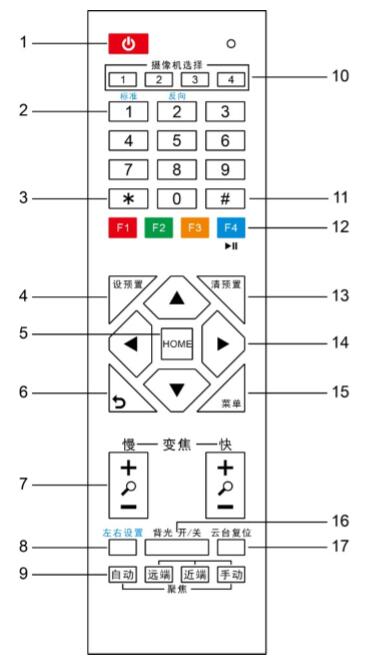
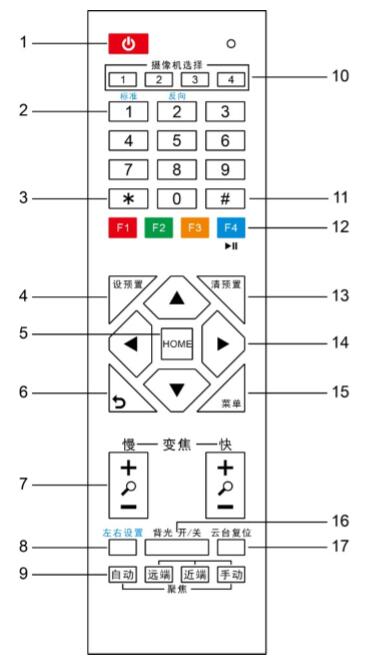
2、数字键
设置预置位或调用预置位。
3、*键
与其他按键配合使用。
4、设置预置位键
设置预置位:保存一个预置位。
设预置+数字键(0-9):设置一个相对应于数字键的预置位。
5、云台控制键【HOME】
按下后云台回到中间位置。
6、返回键
按下后 OSD 菜单返回到上一级菜单。
7、变焦键
变焦慢:慢速将镜头拉广角【+】或 拉窄角【-】。
变焦快:快速将镜头拉广角【+】或 拉窄角【-】。
8、左右设置键
云台左右转向设置使用,与数字 1 键和数字
2键配合设置云台的方向按照云台控制键的
要求向左或者向右旋转。
同时按左右设置键+1(标准):设置云台转向与云台控制键的方向一致。
同时按左右设置键+2(反向):设置云台转向与云台控制键的方向相反。
9、聚焦键
【自动】键:切换摄像机聚焦方式为自动 聚焦。
【手动】键:切换摄像机聚焦方式为手动 聚焦。
【远端】键:手动聚焦模式下可通过按远端键对远距离物体聚焦。
【近端】键:手动聚焦模式下可通过按近端键对近距离物体聚焦。
10、摄像机选择键
选择需要控制的摄像机。
11、#键
与其他按键配合使用。
12、红外遥控地址选择键
【*】+【#】+【F1】:1 号地址
【*】+【#】+【F2】:2 号地址
【*】+【#】+【F3】:3 号地址
【*】+【#】+【F4】:4 号地址
13、清除预置位键
预置位取消,清除预置位。
[清预置]+数字键(0-9):取消相应的预置位。
[*]+[#]+[清预置]键:取消所有预置位。
14、云台控制键
按下后云台按箭头指示方向移动。
按【HOME】键:回到中间位置。
15、菜单键
按下后进入或退出 OSD 菜单。
16、背光补偿键
背光 开/关:打开/关闭背光补偿(循环作用)(注:仅在曝光模式为自动下有效)。
说明:若拍摄对象后面有光源,拍摄对象就会变的黑暗。这种情况下,则需按背光 开/关键启用背光补偿。如需取消这个功能,再次按下背光 开/关键即可。
17、云台复位键
按下后云台开始自检
18、图像冻结功能
手动冻结:按遥控器【F4】键后开启图像冻结功能,图像左上角显示“图像冻结”字符,字符显示 5 秒后自动消失。如需解除冻结则再次按下【F4】键后即可恢复正常,图像左上角显示“解除图像冻结”字符,字符显示5 秒后自动消失。
调用预置位时图像冻结:通过 OSD 菜单设置“预置位时图像冻结”功能;此功能开启后,调用预置位时,画面会停留在调预置位前的画面,直到摄像机指向预定的预置位后;画面方可切换到预置位后的画面。
19、快捷键设置
【*】+【#】+【1】:OSD 菜单默认英文
【*】+【#】+【3】:OSD 菜单默认中文
【*】+【#】+【4】:查网络 IP 地址
【*】+【#】+【5】:保存 OSD 设置
【*】+【#】+【6】:快速恢复默认设置
【*】+【#】+【8】:查看摄像机版本号
【*】+【#】+【9】:快速设置倒装